Transformerer det naturlige sprog til Power Fx-formler
Power Apps-ideer kan oprette ideer til formler med følgende kontrolelementer for forskellige egenskaber:
- Galleri
- Datatabel
- Tekstfelt
- Rulleliste
- Kombinationsfelt
- Tekstmærkat
Power Apps-ideer understøtter også Microsoft Dataverse, Microsoft-lister, SharePoint-bibliotek og Excel som connectorer. Så hvis du bruger en af de understøttede kontrolelementer og vil skrive en formel til galleri- eller rullelistens elementer eller etikettens tekstindhold, farve eller synlighed, skal du se Power Apps-ideer.
I stedet for at finde ud af, hvordan du f.eks. kan skrive følgende formel ...
Filter('Table1', StartsWith('fullname', "Yvonne"))
... Du kan også skrive 'name starts with Yvonne i stedet.
Lad os begynde med at kigge på en simpel app for at se, hvordan du kan bruge Power Apps Ideer til at skrive formler.
Du kan følge de trin, der er nævnt i Oprette en lærredapp fra Microsoft Dataverse, for at oprette appen ved hjælp af tabellen Firmaer fra Dataverse.
Vælg BrowseGallery1, som er knyttet til tabellen Firmaer.
Vælg Sortér, filtrer og søg på feltet Ideer.

Vælg et af standardforslagene for at kontrollere, hvordan den fungerer, eller angiv din egen forespørgsel på et helt eget sprog, f.eks. engelsk (en-us).

Når du skriver, kan du bruge standardforespørgslen, redigere den eller beskrive den på din egen måde.
Du kan se, at der er udarbejdet et eller flere forslag til formler. Lad os bruge eksemplet søgningskonti, hvor navn i textinput. Du kan se to forslag i resultaterne. Hvert af disse formelforslag indeholder tre dele:
Konti, hvor teksten i TextInput1 vises i navn. Vi forsøger her at forklare, hvad den foreslåede formel gør, så det bliver nemmere for brugere, der ikke kender Power Fx, at forstå resultatet. Navnene på de komponenter, der bruges i appen, vises med fed skrift.
Anvend på: Elementer: Dette angiver, hvilken egenskab formlen skal anvendes på. Da Power Apps-kontrolelementer har mange egenskaber, kan Ideer identificere, hvilken egenskab en formel skal anvendes på.
Formlens forslag i dette scenario er
Search('Accounts', TextInput1.Text, "name").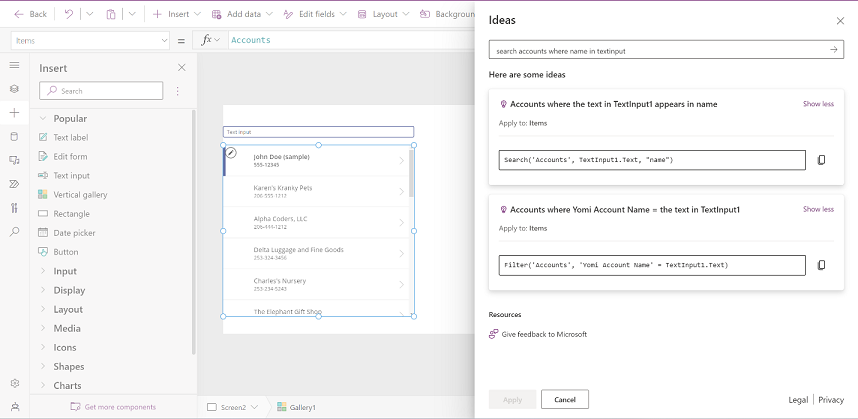
Vælg dit foretrukne forslag, og vælg derefter Anvend. I dette tilfælde vælger vi det første forslag, da det passer bedst til dig. Formlen opdateres automatisk, og den køres, så du kan kontrollere resultatet i din app. Du kan derefter bestemme, om du vil beholde den valgte formel eller ændre den.
Flere eksempler
Overvej følgende eksempler til inspiration, mens du arbejder med Power Apps-idéer.
| Scenarie | Beskrivelse | Eksempler på idéer |
|---|---|---|
| Sortér din tabel | Sortér efter en bestemt kolonne | sortere konti efter Firmanavn |
| sortere konti efter Firmanavn A-Z | ||
| sortere konti efter Firmanavn A-Z | ||
| Sortere konti efter Firmanavn og Oprettet den | ||
| sortere konti efter Firmanavn A-Z og Oprettet den senest øverst | ||
| Sortér eksisterende tabeller | sortere Gallery3 efter Firmanavn Z-A | |
| Filter eller søgetabel efter visse betingelser | En nummerbetingelse | firma med længden Firmanavn større end 10 |
| En datobetingelse | firmaer, der er oprettet for en uge siden, hvor firmaer blev ændret sidste 3 dage | |
| En tekstbetingelse | firmaer med navn indeholder Karen | |
| Et par betingelser | firmaer, hvis navn indeholder Karen og oprettet for 7 dage siden | |
| En valgværdi | inaktive firmaer | |
| Søgetabel efter brugerinput | søg firmaer med navn i tekstinput | |
| Søge efter en enkelt post | første post i firmaer, hvor navn indeholder Karen | |
| Søge efter poster øverst eller nederst i tabellen | bedste 10 konti | |
| seneste 10 firmaer | ||
| Betinget formatering (gælder for farve og synlighed) | En nummerbetingelse | firma med længden Firmanavn større end 10 |
| En datobetingelse | rød, hvis den blev oprettet for 7 dage siden | |
| En tekstbetingelse | blå, hvis navnet indeholder Karen | |
| Tekstgenerering | Tal | Antal galleri sum af slider1 og slider2 |
| String | label4 og label5 Trim textinput1First 3 tegn i TextInput1 |
Bedste praksis
Hvis du vil opnå de bedste resultater, skal du følge disse tip, når du skriver forespørgslen med det almindelige naturlige sprog i ruden Ideer.
- Brug standardforespørgsler til at se, hvilke scenarier der understøttes.
- Vær præcis i forespørgslen. Ideer kan genkende kontrolelementer, f.eks. tabeller og kolonner. Men hvis du ikke får et forslag, kan du prøve at bruge det fulde navn på de aktiver, du refererer til. Brug f.eks. TextInput1, når du har flere tekstinputkontrolelementer i appen. På denne måde ved systemet, hvilket kontrolelement du refererer til.
Begrænsninger
Bemærk
Vi forbedrer modellen for at gøre den bedre, så den kan udføre mere komplekse opgaver og understøtte flere funktioner, kontrolelementer og egenskaber. Hvis du har ønsker, kan du dine ideer via Power Apps Ideer – Power Platform Community.
Power Apps-idéer har i øjeblikket følgende begrænsninger:
Områder og sprog: Findes i øjeblikket i miljøer, der er oprettet i USA, hvor engelsk (en-us) er indstillet som browserens standardsprog.
Genkender kontrolværdien for Tekstinput, Rulleliste, Datovælger, Skyder, Til/fra-knap, Afkrydsningsfelt og Alternativknap som input.
Kontroller Egenskaber Galleri, Datatabel, Rulleliste, Kombinationsfelt Elemeter Tekstfelt, Mærkat Tekst, farve, synlighed Datakilder: I øjeblikket understøtter Idéer Dataverse-tabeller, Microsoft Lister og Excel-ark.
Funktioner: Se Understøttede Power Fx-funktioner. Vi vil fortsat tilføje understøttelse af flere funktioner.
Datatyper: Understøtter tekst, heltal, dato og klokkeslæt, kun dato, decimaltal, valg, valgmuligheder, Ja/Nej opslag. Understøttes ikke: Fil og Billede.
Denne funktionsmodel forstår nogle af de mest anvendte udtryk på det naturlige sprog. Den kan f.eks. oversætte
latest on top,big to smalltil en faldende rækkefølge ogoldest on top,small to bigtil stigende rækkefølge. Og den kan forstå det meste af konteksten, så selvom du ikke har angivet tabelnavnene, bliver den bedste forudsigelse baseret på den aktuelle tabel, der er bundet til kontrolelementet.
Understøttede Power Fx-funktioner
Funktioner, der understøttes af egenskaben Power Apps-ideer:
Giv feedback til Microsoft
Hvis du har feedback om denne funktion, f.eks. hvis du finder formelforslagne unøjagtige, eller du har forslag eller ideer, du kan dele med os, kan du nemt finde feedbackkortet i panelet Ideer. Hvis du vælger Send feedback, kan du angive dine tanker. (Inkluder ikke nogen fortrolige eller personlige oplysninger i din feedback.)
Microsoft er forpligtet på at udvikle og anvende AI-teknologier på en ansvarlig måde. Hvis du finder forkerte eller absurde resultater genereret af Power Apps Idéer kan du i samme feedbackkort finde en rapport, som den nu linker til, under feedbackfeltet, som kan hjælpe os med at holde vores AI-model ansvarlig. Du kan få en hurtig respons ved at vælge Trusselstype som "URL- og hændelsestype som "Ansvarlig AI" som vist på følgende skærmbillede.
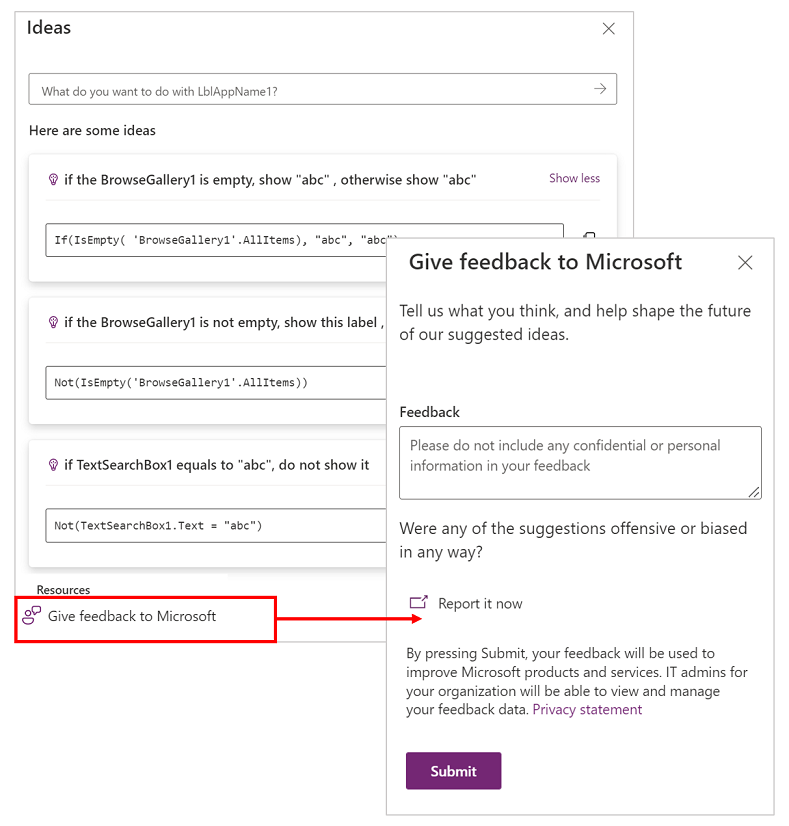
Næste trin
Transformere eksempler til Power Fx-former